Instal XFCE Desktop di Ubuntu 18.04 Bionic Beaver Linux
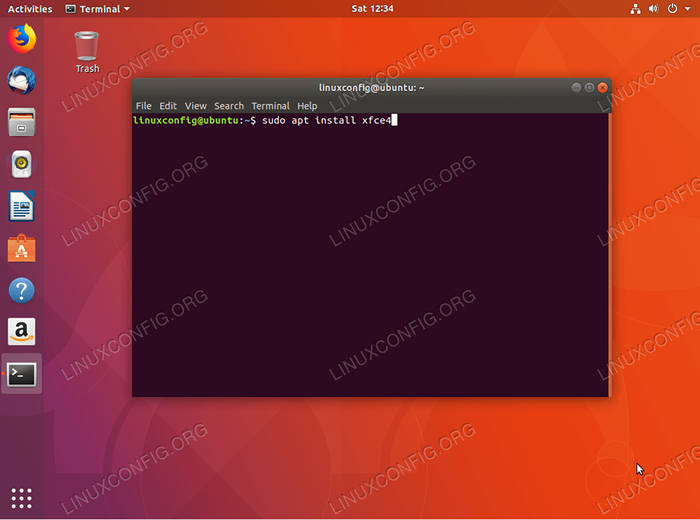
- 3216
- 393
- John Ratke
Objektif
Untuk mengikuti tutorial akan menjelaskan cara menginstal xfce desktop di ubuntu 18.04 Bionic Beaver. Gunakan panduan ini jika Anda ingin mengubah desktop gnome default Anda ke lingkungan xfce. Lihat juga Artikel Kami: 8 Lingkungan Desktop Ubuntu Terbaik (18.04 Bionic Beaver Linux) untuk lebih banyak pilihan lingkungan desktop.
Atau ikuti panduan kami tentang cara menginstal GUI di Ubuntu Server 18.04 Bionic Beaver.
Sistem Operasi dan Versi Perangkat Lunak
- Sistem operasi: - Ubuntu 18.04 Bionic Beaver Linux
Persyaratan
Akses istimewa ke sistem ubuntu Anda sebagai root atau via sudo perintah diperlukan.
Konvensi
- # - mensyaratkan perintah linux yang diberikan untuk dieksekusi dengan hak istimewa root baik secara langsung sebagai pengguna root atau dengan menggunakan
sudomemerintah - $ - mensyaratkan perintah Linux yang diberikan untuk dieksekusi sebagai pengguna biasa
Versi lain dari tutorial ini
Ubuntu 20.04 (fossa fokus)
Instruksi
Nonaktifkan Wayland Display Server
Langkah pertama adalah menonaktifkan Wayland. Sebelum Anda melanjutkan, ikuti panduan cepat kami tentang cara menonaktifkan Wayland dan mengaktifkan Xorg Display Server di Ubuntu 18.04 Bionic Beaver.
Instal XFCE Desktop di Ubuntu 18.04
Dengan Wayland keluar dari jalan, mulailah instalasi desktop XFCE dengan membuka Terminal dan mengeksekusi:
$ sudo apt instal xfce4
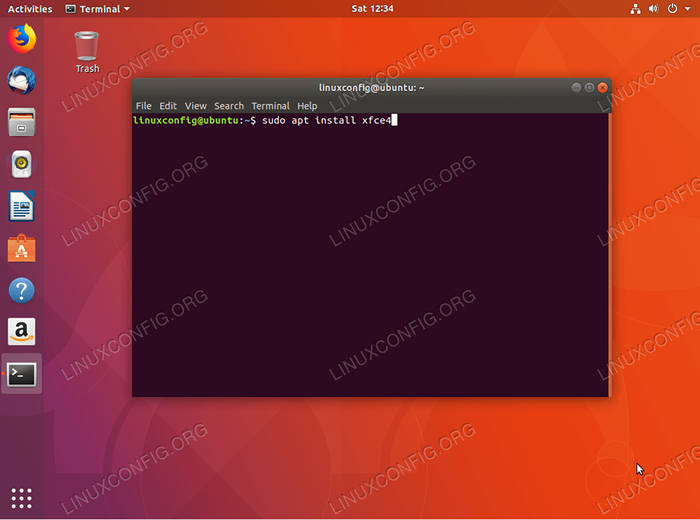 Menggunakan
Menggunakan tepat Perintah untuk memulai pemasangan lingkungan desktop XFCE di Ubuntu 18.04 Bionic Beaver. 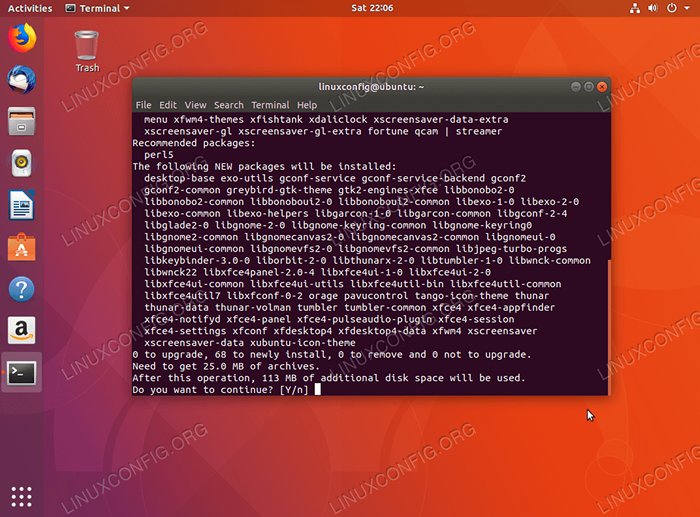 Paket yang diperlukan untuk menginstal XFCE di Ubuntu 18.04 Bionic Beaver.
Paket yang diperlukan untuk menginstal XFCE di Ubuntu 18.04 Bionic Beaver. 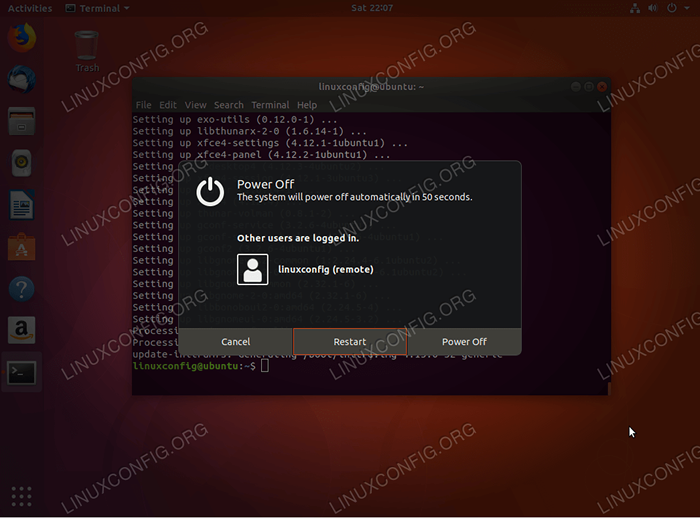 Reboot sistem ubuntu Anda setelah desktop xfce diinstal. Ini juga akan menonaktifkan Wayland.
Reboot sistem ubuntu Anda setelah desktop xfce diinstal. Ini juga akan menonaktifkan Wayland. 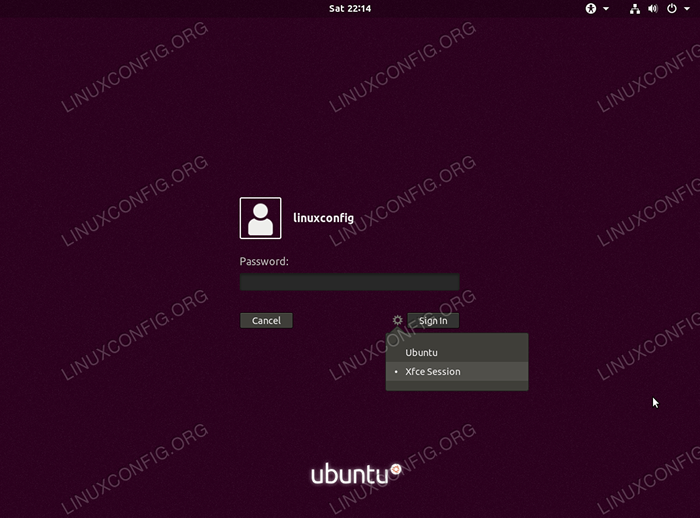 Klik ikon dan pilih
Klik ikon dan pilih Sesi xfce 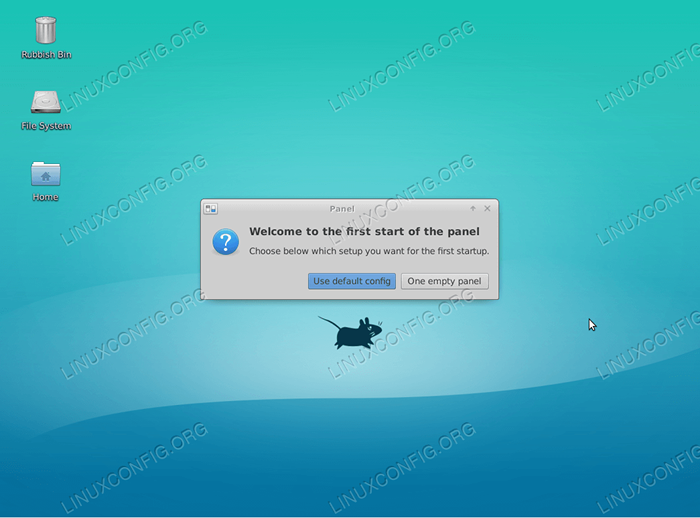 Pilih konfigurasi default atau mulai menyesuaikan desktop xfce Anda dari awal.
Pilih konfigurasi default atau mulai menyesuaikan desktop xfce Anda dari awal. 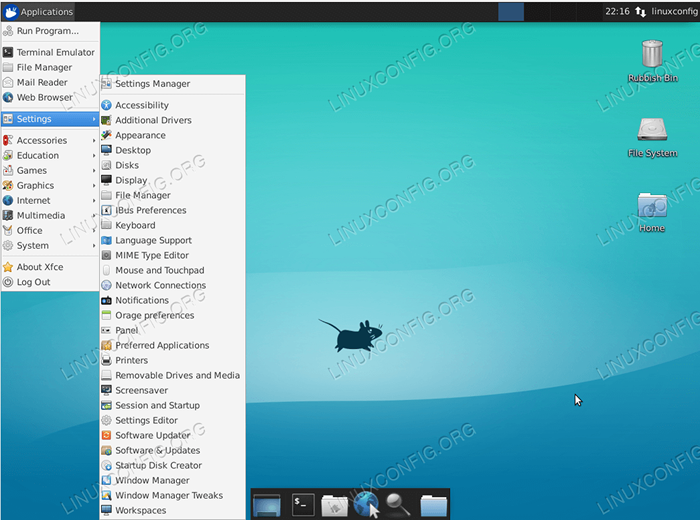 XFCE Start Menu
XFCE Start Menu 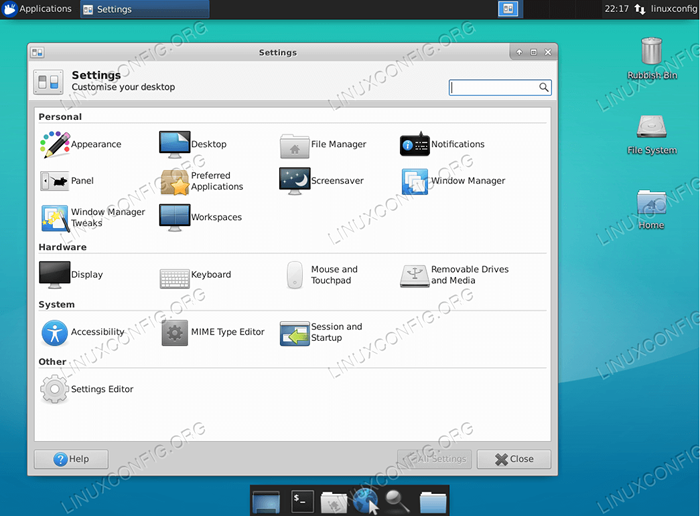 Pengaturan Desktop XFCE
Pengaturan Desktop XFCE Tutorial Linux Terkait:
- Hal -hal yang harus diinstal pada ubuntu 20.04
- Hal -hal yang harus dilakukan setelah menginstal ubuntu 20.04 FOSSA FOSSA Linux
- Hal -hal yang harus diinstal pada Ubuntu 22.04
- Hal -hal yang harus dilakukan setelah menginstal ubuntu 22.04 Jammy Jellyfish…
- Ubuntu 20.04 Panduan
- Ubuntu 20.04 trik dan hal -hal yang mungkin tidak Anda ketahui
- Ubuntu 22.04 Panduan
- 8 Lingkungan Desktop Ubuntu Terbaik (22.04 Jammy…
- 8 Lingkungan Desktop Ubuntu Terbaik (20.04 FOSSA FOCAL…
- Cara menginstal ubuntu 22.04 Desktop Jammy Jellyfish
- « Cara menginstal klien ftp untuk ubuntu 18.04 Bionic Beaver Linux
- Tambahkan Pengguna di Ubuntu 18.04 Bionic Beaver Linux »

